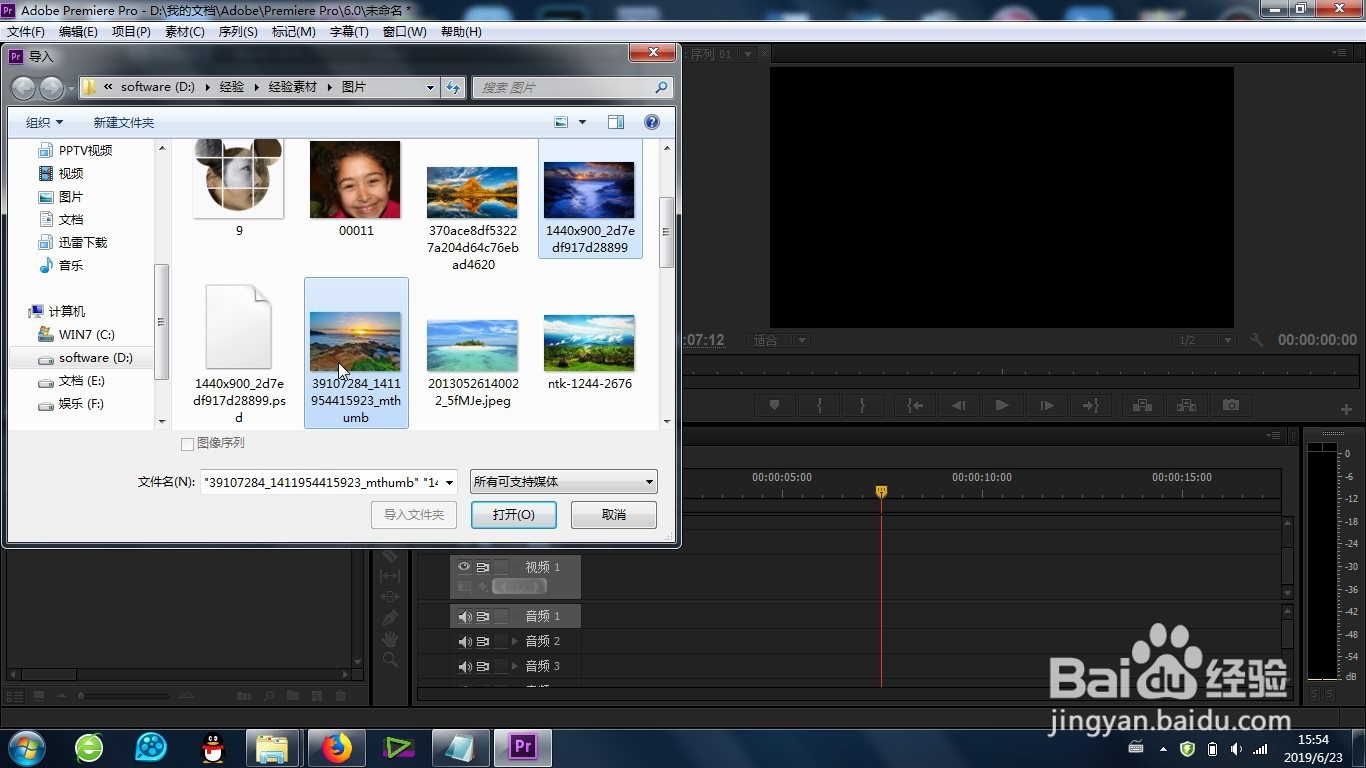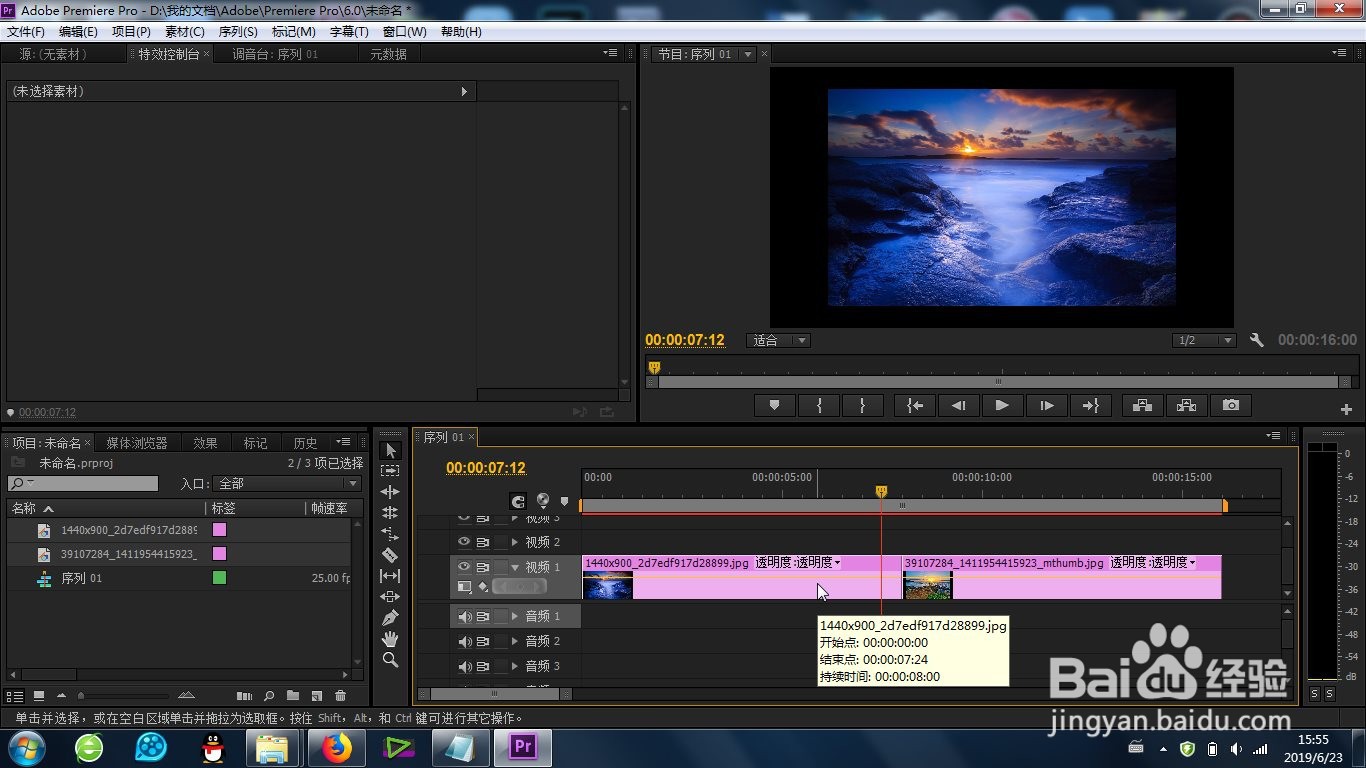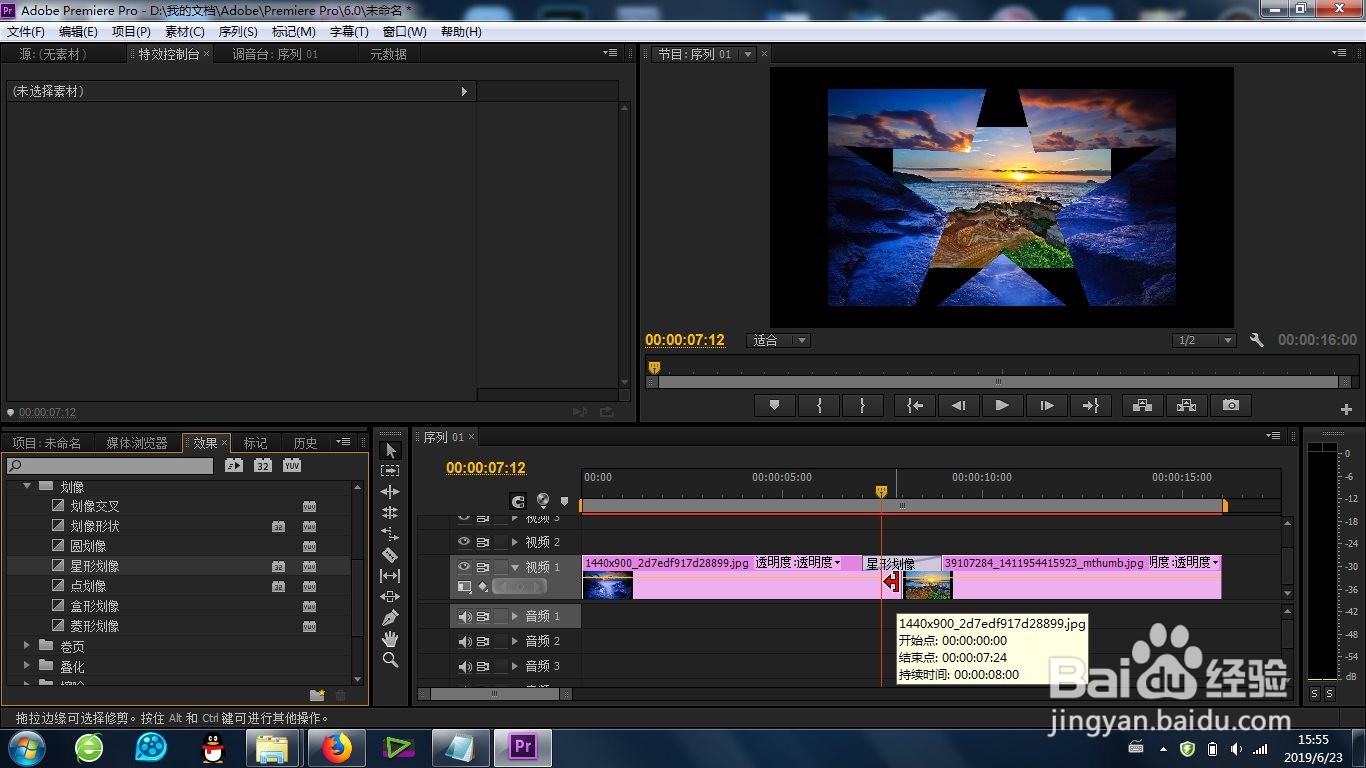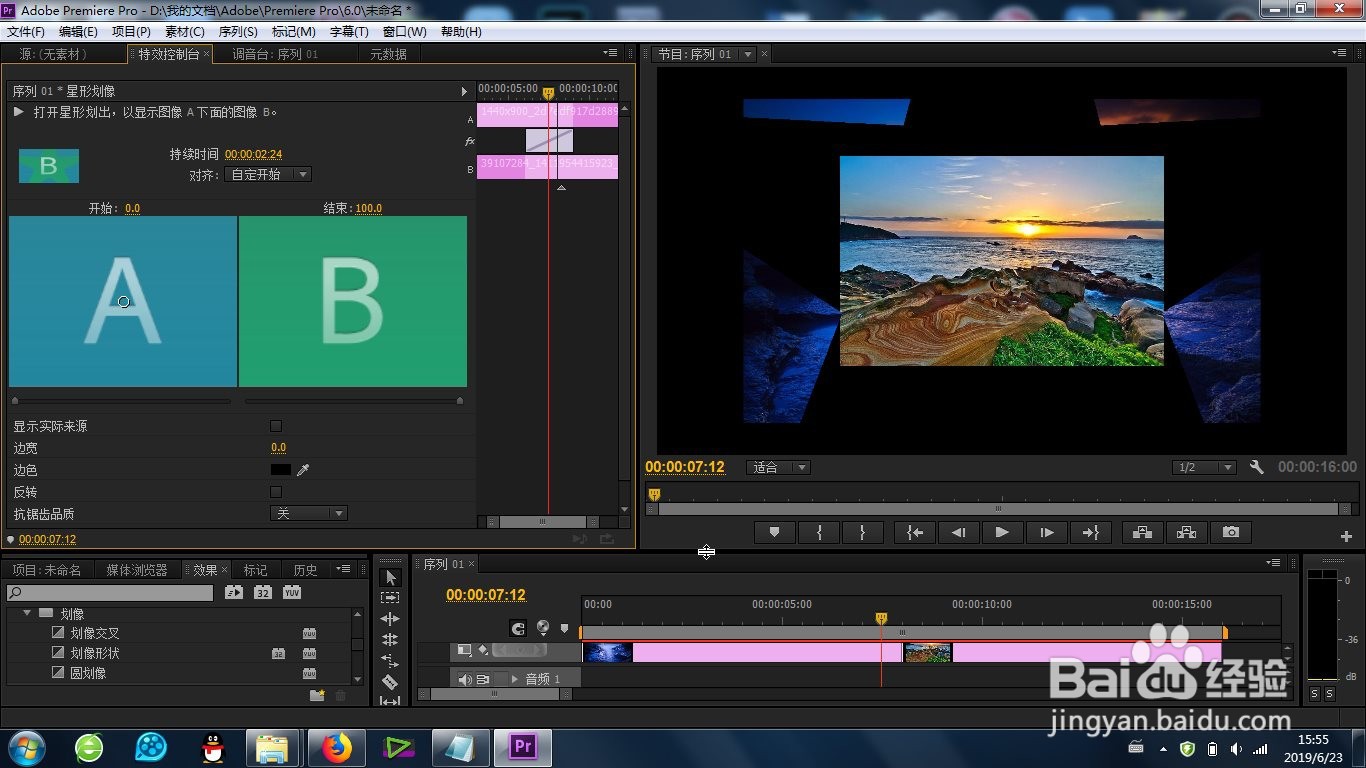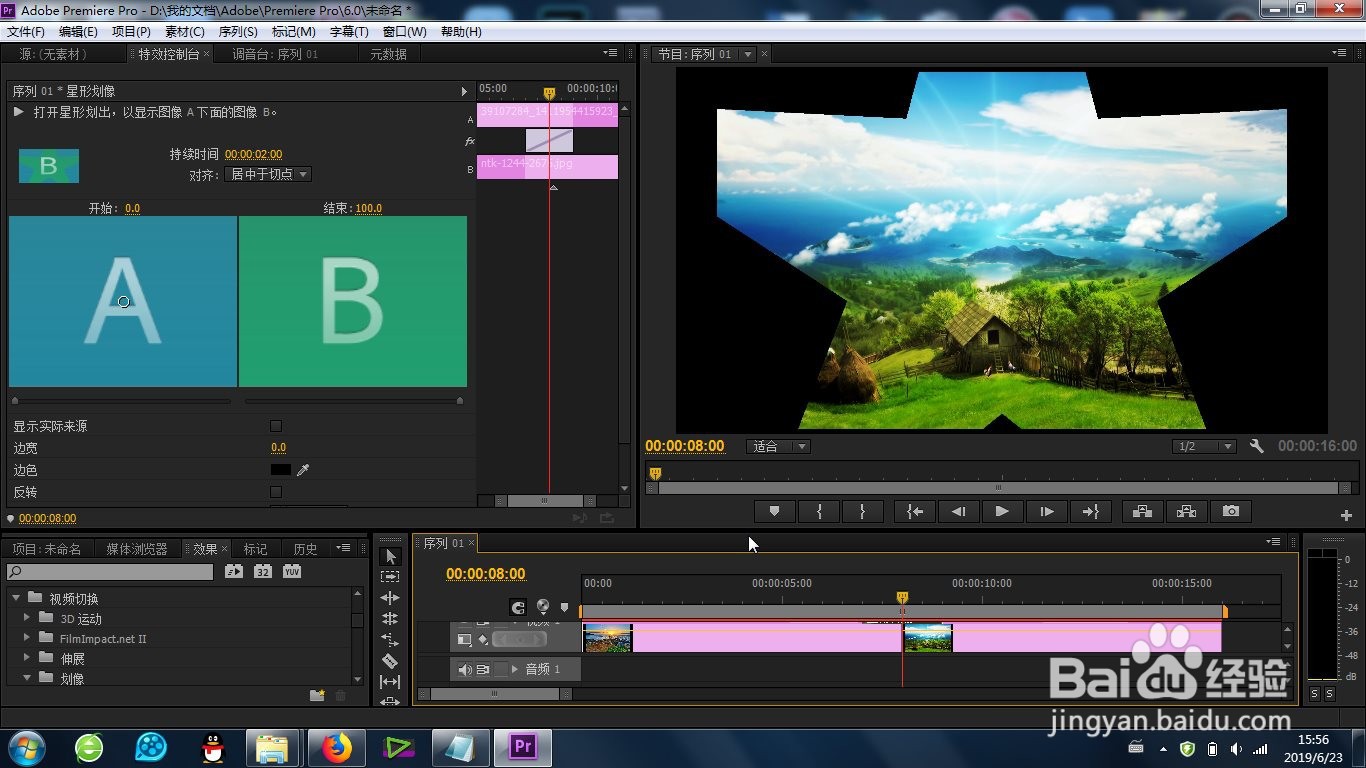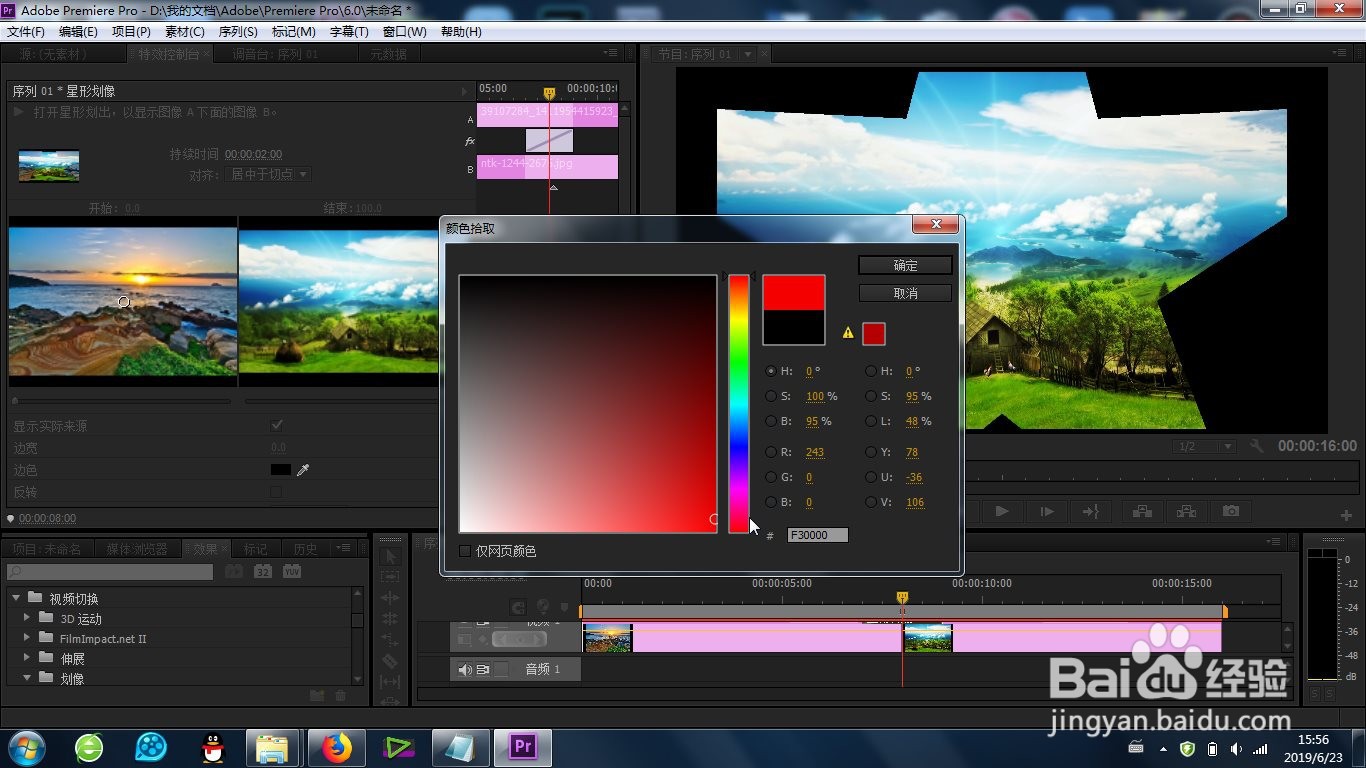premiere的星形划像效果怎么制作
1、接下来就是找到这个特效的位置:效果-视频切换-划像-星形划像-。
2、在接下来就是更加熟悉的操作步骤:素材的导入(图片或者视频都可以)。
3、素材导入时间线后,保证首尾相连,有时候会显示过小,我们就要放大时间轴来更好显示。
4、接下来就是关键的效果添加,拖动“星形划像”效果到两段素材中间即可。
5、要想调整其参数,可以找到左上角的特效控制台,里面就有相应的参数。
6、在特效参数里面可以设置 : 边宽、颜色以及持续时间的数值,这样在时间线视频轨道就可以预览。
声明:本网站引用、摘录或转载内容仅供网站访问者交流或参考,不代表本站立场,如存在版权或非法内容,请联系站长删除,联系邮箱:site.kefu@qq.com。
阅读量:67
阅读量:50
阅读量:47
阅读量:31
阅读量:53